Android で WhatsApp バックアップ プロセスが停止する問題 – 修正
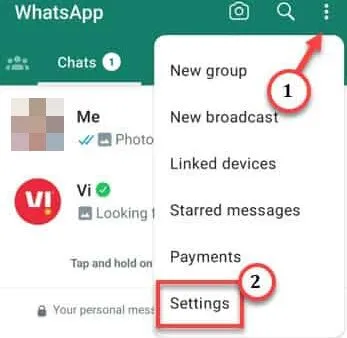
解決策 1 – WhatsApp のバッテリー制限を微調整する
ステップ 1 –携帯電話でWhatsAppアイコンを見つけます。
ステップ 2 –次に、WhatsApp アプリを押し続けます。小さなコンテキスト メニューが表示されます。
ステップ 3 –小さな「ℹ」ボタンをタップして、WhatsApp 設定を開きます。
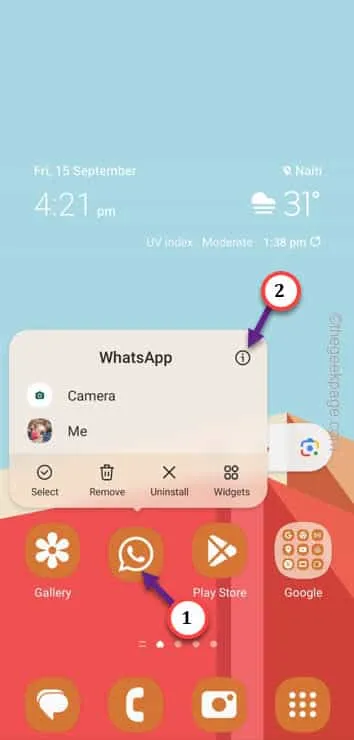
ステップ4 – WhatsApp設定に到達したら、「バッテリー」設定を見つけます。
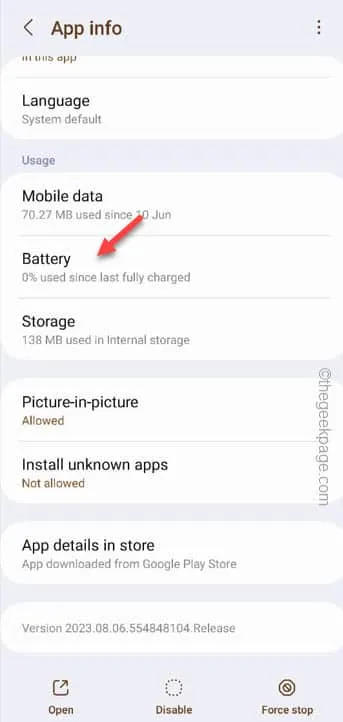
ステップ 5 –バッテリー制限を「無制限」モードに設定する必要があります。
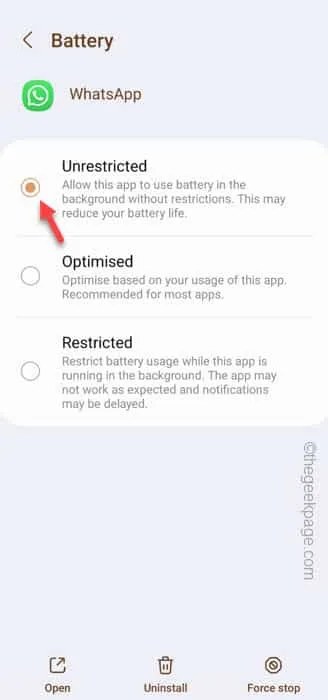
解決策 2 – バックアップからビデオを除外する
ステップ 1 –この設定は、 WhatsAppアプリの設定でのみ変更できます。
ステップ 2 – WhatsApp を開きます。アプリを開いたら、右上隅にある「⋮」オプションをすばやくタップし、「設定」をタップします。
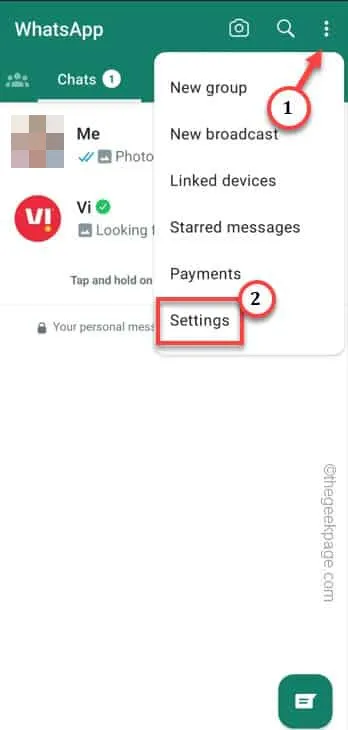
ステップ 3 –下にスクロールして「チャット」設定を開いてアクセスします。
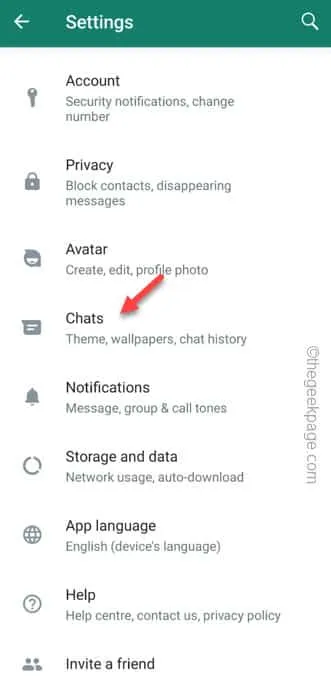
ステップ 4 – 「チャットバックアップ」設定を開くだけです。
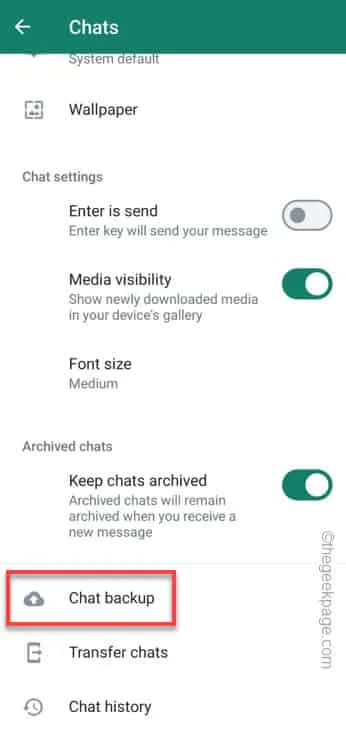
ステップ 5 –一番下までスライドして、「ビデオを含める」オプションを見つけます。
ステップ 6 – このオプションがオフになっていることを確認します。
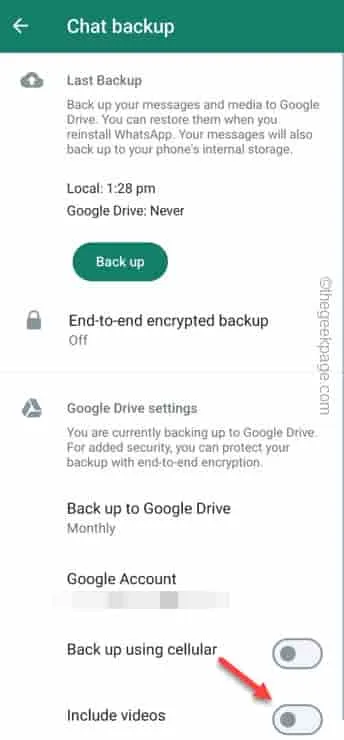
解決策 3 – WhatsApp バックアップ プロセスを停止して再試行する
ステップ 1 –安定した WiFi に接続し、WhatsAppを起動します。
ステップ 2 –この後、「⋮」をタップし、「設定」をクリックします。
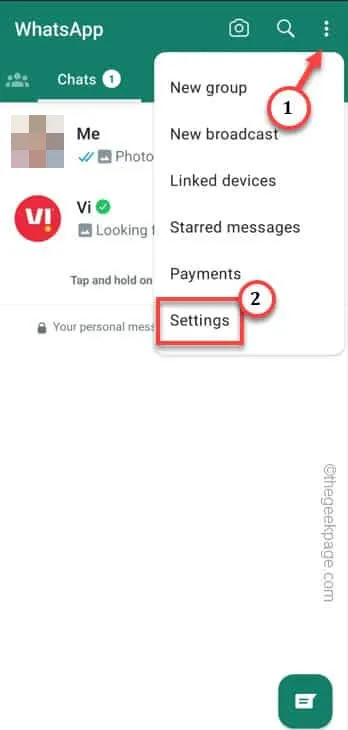
ステップ 3 –「チャット」設定を開きます。
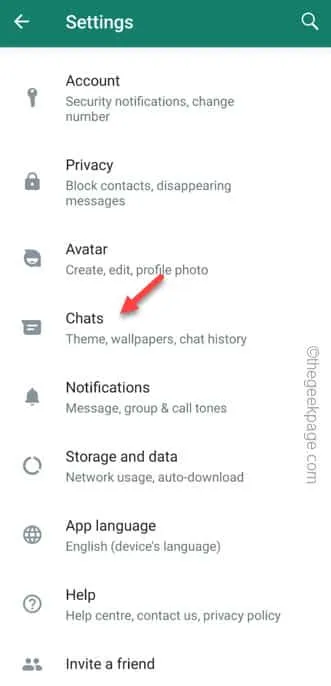
ステップ 4 –先に進み、「チャットバックアップ」をタップします。
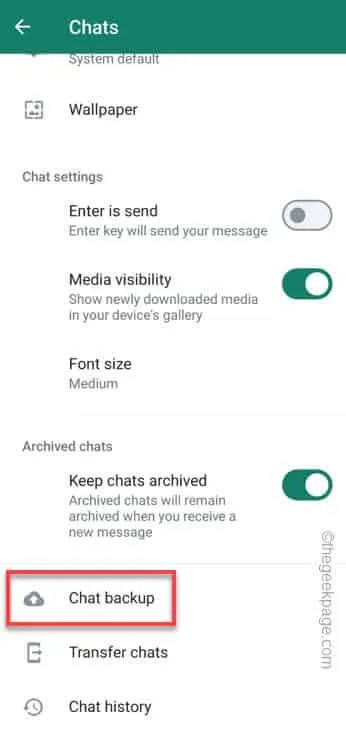
ステップ 3 –「⨉」アイコンをタップして、チャットのバックアッププロセスを終了します。
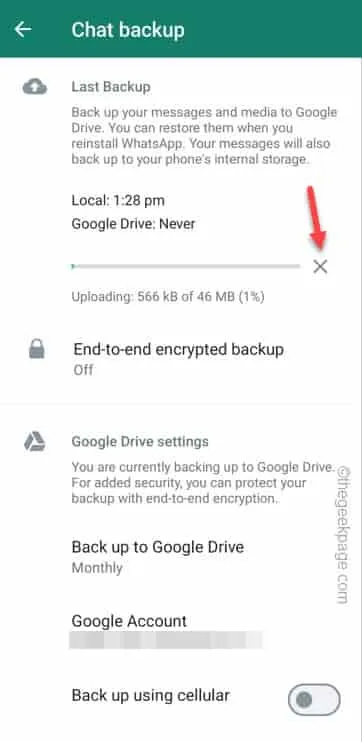
ステップ 4 –数秒以内に、「バックアップ」オプションが表示されます。「バックアップ」をタップして、新しいバックアッププロセスを開始します。
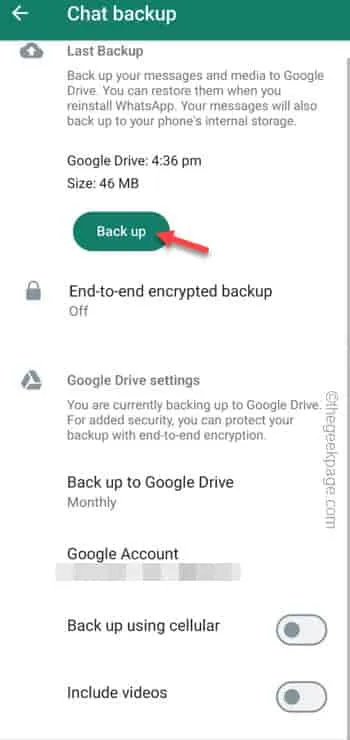
解決策 4 – WhatsApp を強制停止して再試行する
ステップ 1 –下にスライドして、クイックパネルから設定を開きます。
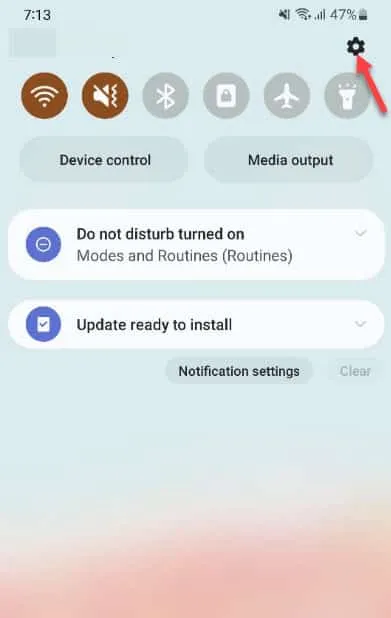
ステップ 2 –この後、「アプリ」をタッチして、デバイスにインストールされているすべてのアプリを表示します。
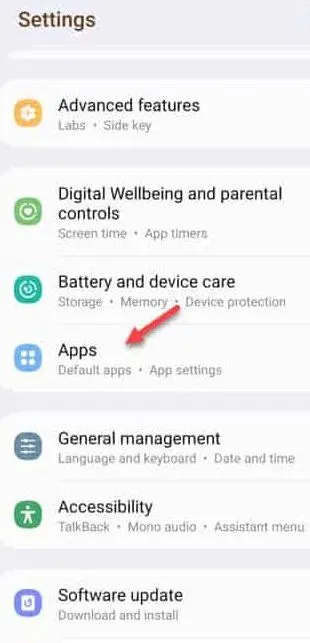
ステップ 3 – 「 WhatsApp 」を見つけてタップして開きます。
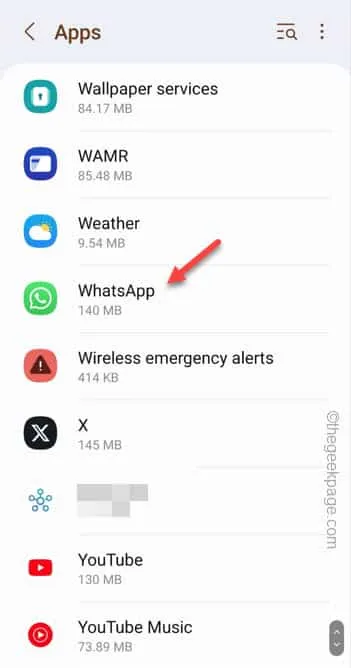
ステップ 4 – WhatsApp 設定ウィンドウが表示されます。「強制停止」をタップするとアプリを強制停止します。
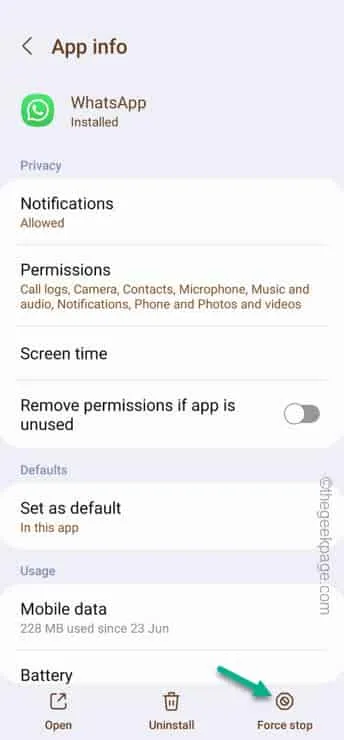
解決策 5 – WhatsApp キャッシュをクリアする
ステップ 1 – WhatsAppを押したまま、コンテキスト メニューにアイコンが表示されたら「ⓘ 」をタップします。
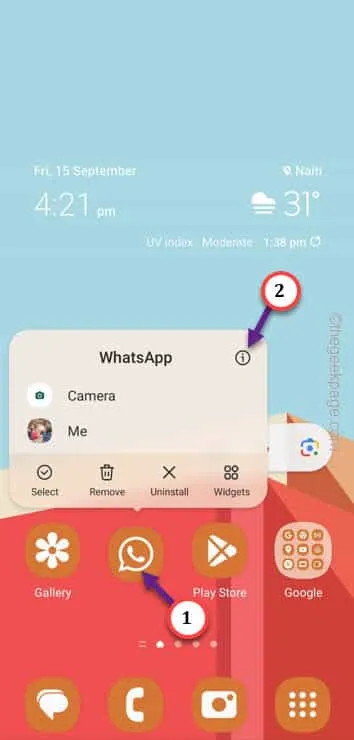
ステップ 2 –下にスライドして、 WhatsApp の「ストレージ」設定を開きます。
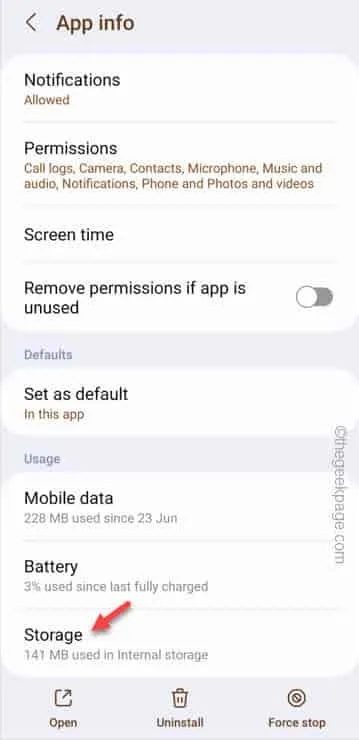
ステップ 3 –このストレージ画面の後半で、「キャッシュのクリア」機能を使用して WhatsApp のキャッシュをクリアします。
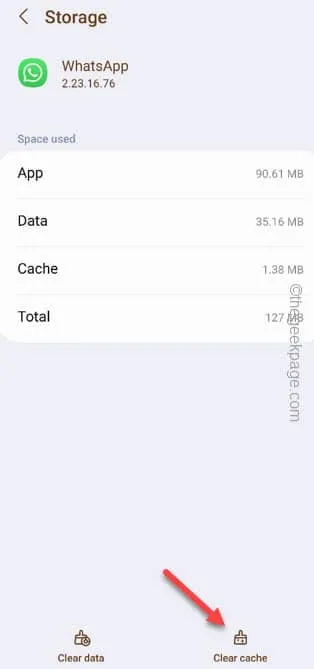
解決策 6 – ドライブの空き容量を確認する
ステップ 1 –携帯電話でGoogle ドライブアプリを開きます。
ステップ 2 –右上隅にGoogle アカウントの画像が表示されます。それを 1 回タップすると、Google アカウントのリストが表示されます。
ステップ 3 – WhatsApp で使用しているアカウントを選択します。
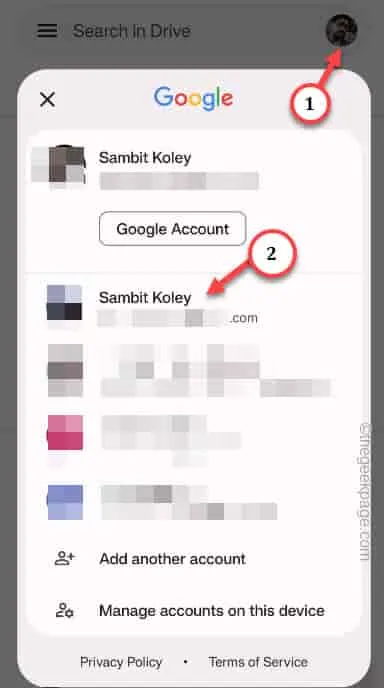
ステップ 4 – Google アカウントを選択した後、「≡」メニューをタップします。
ステップ 5 –使用しているストレージ容量を直接確認できます。
ステップ 6 –ストレージが非常に少ない場合は、バックアップ プロセスを開始するために十分な空き領域を確保する必要があります。
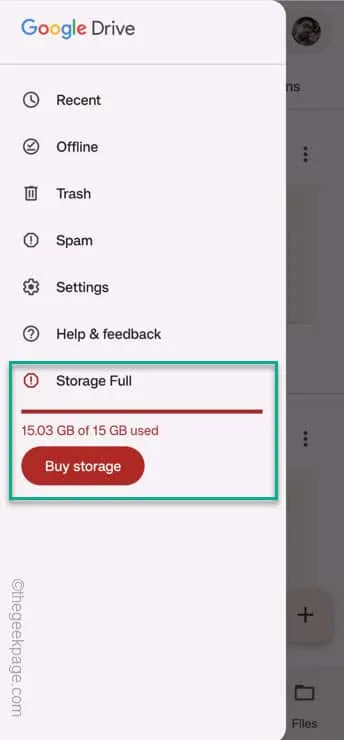
解決策 7 – WhatsApp アプリを更新する
ステップ 1 – Play Storeユーティリティを直接起動します。
ステップ 2 – Google アカウントの画像をタップし、次に「アプリとデバイスの管理」をタップします。
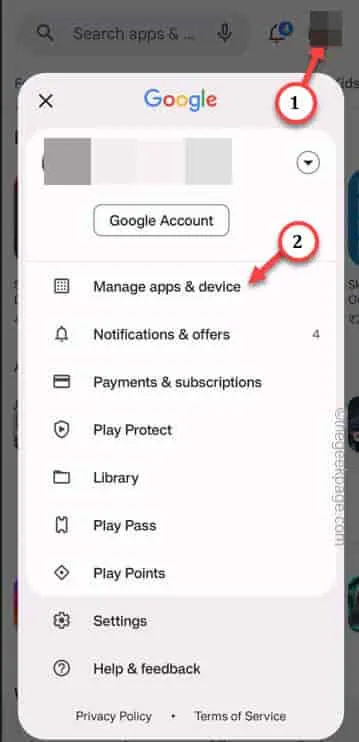
ステップ 3 –保留中のアプリ更新の数が表示されます。そこで「詳細を見る」をタップします。
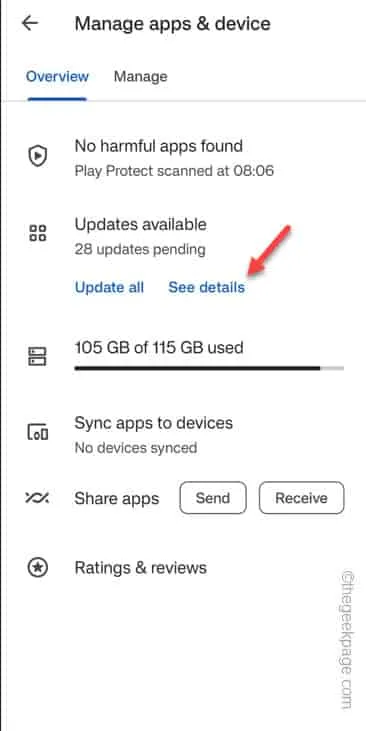
ステップ 4 –アップデートがある場合は、「アップデート」をタップして最新バージョンの WhatsApp をインストールします。
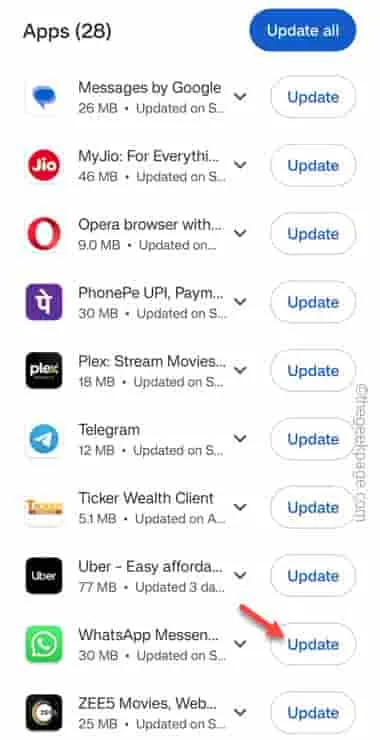



コメントを残す